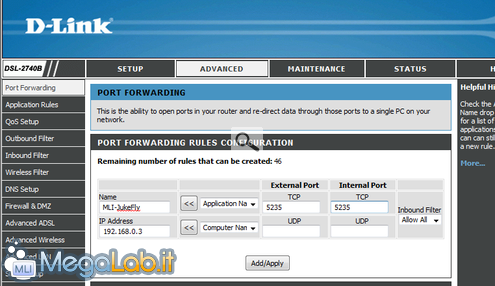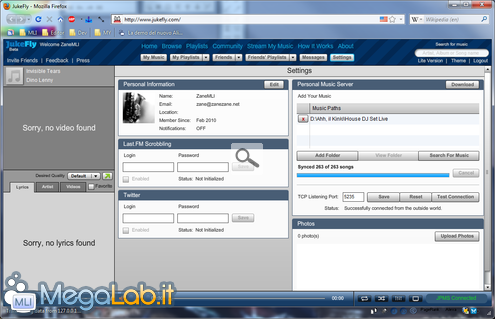Canali
Ultime news

Ultimi articoli
 Le ultime dal Forum |

Correlati TagPassa qui con il mouse e visualizza le istruzioni per utilizzare i tag! A questo punto, è necessario configurare la rete. Aprire le porte del firewallDovete innanzitutto aprire la porta utilizzata per trasmettere la musica sul firewall. Si tratta della numero 5235 TCP per impostazione predefinita, ma potete modificarla liberamente (ne parliamo a fine pagina). Per quanto riguarda Windows Firewall (incluso ed attivo di default su tutte le connessioni di rete create in Windows XP SP2 e successivi), abbiamo dettagliato la procedura in "Come aprire determinate porte su Windows Firewall". Se invece avete installato un firewall di terze parti, dovete fare riferimento alla guida in linea del programma scelto. Configurare il routerSe per il collegamento ad Internet utilizzate un router, sarà necessario configurare anche l'inoltro della stessa porta (port forwarding) indicata in precedenza verso il PC sul quale è in esecuzione il server. Accedete all'interfaccia di amministrazione via web del vostro dispositivo (dovrebbe essere raggiungibile tramite http://192.168.0.1 oppure http://192.168.1.1), quindi accedete alla sezione dedicata al port forwarding. La procedura da svolgere in seguito purtroppo varia da modello a modello. Per quanto riguarda il diffusissimo Alice Gate fornito in comodato da Telecom Italia, è disponibile l'articolo "Aprire porte TCP/UDP su modem-router Alice gate 2 Plus e 2 Plus Wi-Fi" mentre per tutti gli altri dovrete fare riferimento al libretto di istruzioni. In linea di massima comunque, si opererà su una schermata simile a questa Come al solito, vi ricordo che al sito PortForward.com trovate le istruzioni esatte per configurare moltissimi router. Tenete presente che, per impostazione predefinita, la porta di vostro interesse è la 5235 TCP. Testare il servizioAccedete a JukeFly.com dal server, premete il pulsante Settings presente in alto e rivolgete l'attenzione alla colonna destra. Dovreste trovare il pulsante Test Connection: premetelo per sincerarvi che la connessione riesca correttamente In caso riceveste l'indicazione Succesfully connected, la rete è configurata correttamente. Modificare la portaIn caso la suddetta porta 5235 TCP non fosse disponibile (oppure la rete a cui appartiene il vostro client la rendesse irraggiungibile), potete facilmente modificarla. Per farlo, portatevi nuovamente alla pagina Settings come descritto poco sopra e modificate semplicemente il valore TCP Listening Port. Salvate con Save e l'operazione è conclusa. Un suggerimento: la porta 80 TCP è utilizzata per erogare le tradizionali pagine web e, quindi, quasi mai viene inibita dagli amministratori. Ascoltare musica da remoto con il client Installare la componente server Segnala ad un amico |
- Unisciti a noi
- | Condizioni d'uso
- | Informativa privacy
- | La Redazione
- | Info
- | Pressroom
- | Contattaci
© Copyright 2025 BlazeMedia srl - P. IVA 14742231005
- Gen. pagina: 1.63 sec.
- | Utenti conn.: 129
- | Revisione 2.0.1
- | Numero query: 43
- | Tempo totale query: 0.32